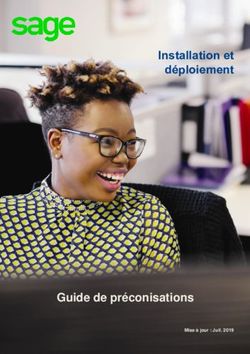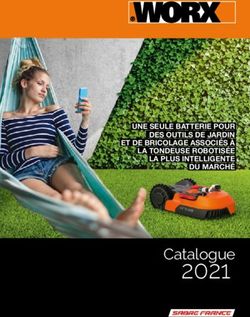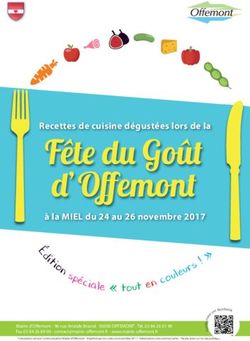Microsoft Windows Server 2019 pour serveurs Dell EMC PowerEdge Notes de mise à jour
←
→
Transcription du contenu de la page
Si votre navigateur ne rend pas la page correctement, lisez s'il vous plaît le contenu de la page ci-dessous
Remarques, précautions et avertissements
REMARQUE : Une REMARQUE indique des informations importantes qui peuvent vous aider à mieux utiliser votre produit.
PRÉCAUTION : Une PRÉCAUTION indique un risque d'endommagement du matériel ou de perte de données et vous indique
comment éviter le problème.
AVERTISSEMENT : Un AVERTISSEMENT indique un risque d'endommagement du matériel, de blessures corporelles ou même
de mort.
© 2019 Dell Inc. ou ses filiales. Tous droits réservés. Dell, EMC et les autres marques commerciales mentionnées sont des marques de Dell Inc. ou de ses
filiales. Les autres marques peuvent être des marques commerciales de leurs propriétaires respectifs.
2019 - 05
Rév. A01Table des matières
1 Résumé de la version......................................................................................................................................5
Date de publication............................................................................................................................................................ 5
Priorités et recommandations...........................................................................................................................................5
2 Compatibilité................................................................................................................................................. 6
Versions de l'IDRAC, du BIOS, du micrologiciel du système et du pilote du contrôleur RAID................................... 6
Prise en charge de l’application Dell EMC System Management pour Microsoft Windows Server 2019...............8
Périphériques avec prise en charge des pilotes prêts à l’emploi...................................................................................8
Pilotes avec prise en charge de boîte de réception....................................................................................................... 8
3 Nouveautés et améliorations de la version de système d’exploitation Windows Server 2019.......................... 9
4 Correctifs..................................................................................................................................................... 10
5 Remarques importantes................................................................................................................................ 11
6 Problèmes connus : seront corrigés dans les versions futures...................................................................... 12
Erreurs d’E/S ou machines virtuelles sans réponse..................................................................................................... 12
Affichage d’un écran bleu lors de l’installation d’un pilote de jeu de puces à l’aide d’une carte
réseau Broadcom.............................................................................................................................................................. 12
Affichage permanent d’un écran bleu lors de l’installation d’un pilote de jeu de puces........................................... 15
Affichage de DPC lors de l’installation d’un pilote de jeu de puces à l’aide d’une carte rNDC BRCM................... 15
Suppression du pool de stockage NVDIMM impossible...............................................................................................17
Suppression de commutateur virtuel impossible après l’activation des modes NPAR et NPAR+SR-IOV
dans la carte réseau Intel X710........................................................................................................................................17
Pas de réponse de la machine virtuelle de 2e génération dans l’écran du chargeur de démarrage....................... 17
7 Limitations....................................................................................................................................................18
8 Installation et mise à niveau de Windows Server 2019.................................................................................. 19
Support multilingue du système d’exploitation pour Windows Server 2019..............................................................19
Déploiement d’un système d’exploitation à l’aide d’un support DVD multilingue................................................19
Machine virtuelle préinstallée.......................................................................................................................................... 19
Utilisation de la machine virtuelle............................................................................................................................. 20
Récupération de l’adresse IP du contrôleur iDRAC (Integrated Dell Remote Access Controller).................... 20
Installation de Microsoft Windows Server 2019 sur les serveurs PowerEdge......................................................... 20
Mise à niveau des versions antérieures de Windows Server vers Windows Server 2019....................................... 21
9 Ressources et support................................................................................................................................. 22
Matrice de prise en charge du système d’exploitation pour les serveurs Dell EMC PowerEdge........................... 22
Vidéos Microsoft Windows Server 2019 pour serveurs Dell EMC PowerEdge........................................................22
Ressources de documentation....................................................................................................................................... 22
Table des matières 3Télécharger les pilotes et le micrologiciel.......................................................................................................................25
10 Contacter Dell EMC................................................................................................................................... 26
4 Table des matières1
Résumé de la version
Microsoft Windows Server 2019 est la version de système d’exploitation qui suit le système d’exploitation Windows Server 2016. Les
principales améliorations apportées à Windows Server 2019 concernent la sécurité et les systèmes d’exploitation invités. Microsoft cible les
hébergeurs et les fournisseurs Cloud, spécifiquement avec cette version.
Pour plus d’informations sur les versions précédentes, cliquez sur les liens suivants :
• Windows Server 2016
• Windows Server 2012 R2
Date de publication
Février 2019
Priorités et recommandations
RECOMMANDÉ : Dell EMC vous recommande d’effectuer cette mise à jour lors de votre prochain cycle de mise à jour programmé. La mise
à jour comprend des fonctions améliorées ou des modifications qui permettent aux logiciels de votre système de rester à jour et
compatibles avec d’autres modules du système (micrologiciel, BIOS, pilotes et logiciels).
Résumé de la version 52
Compatibilité
Sujets :
• Versions de l'IDRAC, du BIOS, du micrologiciel du système et du pilote du contrôleur RAID
• Prise en charge de l’application Dell EMC System Management pour Microsoft Windows Server 2019
• Périphériques avec prise en charge des pilotes prêts à l’emploi
• Pilotes avec prise en charge de boîte de réception
Versions de l'IDRAC, du BIOS, du micrologiciel du
système et du pilote du contrôleur RAID
REMARQUE : Le X indique les serveurs PowerEdge sur lesquels le système d’exploitation Microsoft 2019 est pris en charge.
Pour obtenir la dernière liste des systèmes d’exploitation Microsoft Windows Server pris en charge sur les serveurs Dell EMC PowerEdge,
voir Dell.com/ossupport.
Tableau 1. Plateformes prises en charge, et versions minimales du BIOS et d’iDRAC prises en charge sur les
serveurs Dell EMC PowerEdge de 13e génération
Plateformes Essentiel Standard Centre de données BIOS Version Version du
contrôleur iDRAC
C4130 X X 2.8.0 2.61.60.60
C6320 X X 2.8.0 2.61.60.60
FC430 X X 2.8.0 2.61.60.60
FC630 X X 2.8.0 2.61.60.60
FC830 X X 2.8.0 2.61.60.60
M630 X X 2.8.0 2.61.60.60
M630p X X 2.8.0 2.61.60.60
M830 X X 2.8.0 2.61.60.60
M830p X X 2.8.0 2.61.60.60
R230 X X 2.5.0 2.61.60.60
R330 X X 2.5.0 2.61.60.60
R430 X X 2.8.0 2.61.60.60
R530 X X 2.8.0 2.61.60.60
R630 X X 2.8.0 2.61.60.60
R730/R730XD X X 2.8.0 2.61.60.60
R830 X X 1.8.0 2.61.60.60
6 CompatibilitéPlateformes Essentiel Standard Centre de données BIOS Version Version du
contrôleur iDRAC
R930 X X 2.5.3 2.61.60.60
T130 X X 2.5.0 2.61.60.60
T330 X X 2.5.0 2.61.60.60
T430 X X 2.8.0 2.61.60.60
T630 X X 2.8.0 2.61.60.60
Tableau 2. Plateformes prises en charge, et versions minimales du BIOS et d’iDRAC prises en charge sur les
serveurs Dell EMC PowerEdge de 14e génération
Plateformes Essentiel Standard Centre de données BIOS Version Version du
contrôleur iDRAC
C4140 X X 1.6.11 3.21.23.23
C6420 X X 1.6.11 3.21.23.23
FC640 X X 1.6.11 3.21.23.23
M640 X X 1.6.11 3.21.23.23
R240 X X 1.0.1 3.21.23.23
R340 X X 1.0.1 3.21.23.23
R440 X X 1.6.11 3.21.23.23
R540 X X 1.6.11 3.21.23.23
R640 X X 1.6.11 3.21.23.23
R6415 X X 1.6.11 3.21.23.23
R740xd X X 1.6.11 3.21.23.23
R740xd2 X X 1.0.4 3.21.23.23
R7415 X X 1.6.11 3.21.23.23
R7425 X X 1.6.11 3.21.23.23
R840 X X 1.6.11 3.21.23.23
R940 X X 1.6.11 3.21.23.23
R940xa X X 1.6.11 3.21.23.23
T140 X X 1.0.1 3.21.23.23
T340 X X 1.0.1 3.21.23.23
T440 X X 1.6.11 3.21.23.23
T640 X X 1.6.11 3.21.23.23
MX740c X X 1.6.11 3.21.23.23
MX840c X X 1.6.11 3.21.23.23
Compatibilité 7Prise en charge de
l’application Dell EMC System Management
pour Microsoft Windows Server 2019
Les versions 9.2.1 et ultérieures de Dell OpenManage prennent en charge Microsoft Windows Server 2019. Pour plus d’informations sur
l’installation de Dell OpenManage, consultez le guide OpenManage System Management Installation Guide (Guide d’installation
d’OpenManage System Management) sur la page www.dell.com/openmanagemanuals.
Périphériques avec prise en charge des pilotes prêts à
l’emploi
Vous trouverez ci-dessous les pilotes avec prise en charge prête à l’emploi pour Windows Server 2019 :
• Pilotes de jeu de puces Intel pour les serveurs PowerEdge de 14e génération
• Pilotes de jeu de puces Intel pour les serveurs PowerEdge de 13e génération
• Pilotes de jeu de puces AMD pour les serveurs PowerEdge de 14e génération
• Pilotes PERC S130 Dell EMC
• Pilotes Broadcom NetXtreme
• Pilotes de réseau Emulex
Pilotes avec prise en charge de boîte de réception
Les pilotes qui prennent en charge la boîte de réception pour Windows Server 2019 sont répertoriés ci-dessous :
• La gamme de pilotes Dell EMC PERC 9
• La gamme de pilotes Dell EMC PERC 10
• Pilotes Broadcom NetXtreme
• Pilotes de réseau Emulex
• Pilotes de réseau Intel
• Pilotes de réseau QLogic
• Pilotes de réseau Mellanox
REMARQUE :
• Pour plus d’informations sur les pilotes sans prise en charge de la boîte de réception, voir OS and Applications Knowledge Base
(Base de connaissances sur les applications et les systèmes d’exploitation).
• Pour obtenir les dernières mises à jour des pilotes, voir Dell.com/support/drivers.
8 Compatibilité3
Nouveautés et améliorations de la version de
système d’exploitation Windows Server 2019
Présentation générale des fonctionnalités introduites dans cette version :
• Connexion à Azure
– Pile Windows Azure
– Virtualisation réseau Hyper-V (HNV) transparente
– Stockage sans limite (StorSimple et Azure Site Recovery (ASR))
• Fondations du Cloud
– Tout en software-defined (SDS, SDN et SDC)
• Assurance
– Fournit un environnement cloud computing très sécurisé
• Opérations Cloud
– Nouvelle norme de Cloud hybride
• Sécurité
– Service Guardian hôte (SGH)
– Chiffrement de réseau
– Machines virtuelles dotées d’une protection maximale (Linux)
• Stockage
– Storage Spaces Direct
– Service de migration de stockage
– Réplica de stockage
Pour plus d’informations sur les nouveautés et améliorations de cette version, consultez la page web https://docs.microsoft.com/fr-fr/
windows-server/get-started-19/whats-new-19.
Nouveautés et améliorations de la version de système d’exploitation Windows Server 2019 94
Correctifs
Non applicable
10 Correctifs5
Remarques importantes
Non applicable
Remarques importantes 116
Problèmes connus : seront corrigés dans les
versions futures
Sujets :
• Erreurs d’E/S ou machines virtuelles sans réponse
• Affichage d’un écran bleu lors de l’installation d’un pilote de jeu de puces à l’aide d’une carte réseau Broadcom
• Affichage permanent d’un écran bleu lors de l’installation d’un pilote de jeu de puces
• Affichage de DPC lors de l’installation d’un pilote de jeu de puces à l’aide d’une carte rNDC BRCM
• Suppression du pool de stockage NVDIMM impossible
• Suppression de commutateur virtuel impossible après l’activation des modes NPAR et NPAR+SR-IOV dans la carte réseau Intel X710
• Pas de réponse de la machine virtuelle de 2e génération dans l’écran du chargeur de démarrage
Erreurs d’E/S ou machines virtuelles sans réponse
Description Ce type de problème survient sur le matériel Dell EMC lorsqu’il est configuré pour un cluster de basculement, qu’il
dispose d’un stockage partagé hébergeant plusieurs machines virtuelles, et que le paramètre MPIO (E/S
multiacheminement) est activé. Si vous effectuez plusieurs suppressions et installations du module d’extension de
stockage PowerEdge MX5016s, ou si vous supprimez et installez le module d’E/S SAS PowerEdge MX5000s, des
erreurs d’E/S se produisent et les machines virtuelles affichent un état sans réponse ou d’échec. Ce problème peut
entraîner l’échec du volume de cluster partagé.
Solution de
rechange 1 Créez une clé de registre, Reg_DWORD, avec une valeur 0x1 dans le chemin d’accès au registre suivant sur
tous les nœuds de cluster :
HKEY_LOCAL_MACHINE\SYSTEM\CurrentControlSet\Control\StorPort\QoSFlags.
2 Redémarrez les nœuds pour activer la clé de registre.
Systèmes concernés
• Châssis PowerEdge MX7000 avec nœuds de calcul PowerEdge MX740c ou PowerEdge MX840c et traîneaux
de calcul PowerEdge MX5016s
• Serveurs PowerEdge Rx4x ou Tx4x avec baie de stockage externe attachée
Numéro de suivi 103498
Affichage d’un écran bleu lors de l’installation d’un
pilote de jeu de puces à l’aide d’une carte
réseau Broadcom
Description Un écran bleu contenant le code d’erreur Stop, DRIVER IRQL NOT LESS OR EQUAL, s’affiche lors de
l’installation du pilote du jeu de puces pour le test SUT (Smart Under Test). Cette erreur se produit uniquement
lorsque tous les ports de périphérique réseau sont connectés.
12 Problèmes connus : seront corrigés dans les versions futuresSolution de Effectuez l’une des opérations suivantes :
rechange
1 Solution de contournement 1 : extrayez le pilote du jeu de puces, puis installez-le à l’aide de l’interface de ligne
de commande (CLI).
a Cliquez avec le bouton droit de la souris sur le programme d’installation du pilote du jeu de puces, puis
cliquez sur Run as administrator (Exécuter en tant qu’administrateur).
b Cliquez sur Extract (Extraire).
Figure 1. Dell Update Package
c Créez un dossier temporaire sur le bureau pour extraire les pilotes.
Exemple : C:\Users\Nom_utilisateur\Desktop\Driver\.
Le contenu des pilotes suivant s’affiche à l’issue de leur extraction :
Problèmes connus : seront corrigés dans les versions futures 13Figure 2. Contenu des pilotes de jeu de puces
Les pilotes de jeu de puces de Windows Server 2019 se trouvent dans C:\Users\Nom_utilisateur
\Desktop\Driver\DriverFiles\production\Windows10-x64.
d Démarrez l’interface CLI à l’aide de l’option Run as administrator (Exécuter en tant qu’administrateur).
e Exécutez pnputil /add-driver *.inf . Cette option charge uniquement les pilotes de jeu de
puces dans l’espace de stockage des pilotes. Leur chargement prend quelques minutes.
Figure 3. Exécution de pnputil/add-driver
f Redémarrez la machine hôte, puis démarrez sur le système d’exploitation à l’issue du chargement des
pilotes de jeu de puces.
2 Solution de contournement 2 :
Désactivez tous les ports de périphérique réseau dans le système d’exploitation, puis installez les pilotes de jeu
de puces.
3 Solution de contournement 3 :
Désactivez Integrated Network Device dans le BIOS, puis installez les pilotes de jeu de puces. Pour ce faire,
procédez comme suit :
a Cliquez sur BIOS > Integrated Services (Services intégrés).
b Sélectionnez Disable Network Device, puis démarrez sur le système d’exploitation.
Systèmes concernés Tous les systèmes
Numéro de suivi 111848
14 Problèmes connus : seront corrigés dans les versions futuresAffichage permanent d’un écran bleu lors de
l’installation d’un pilote de jeu de puces
Description L’erreur d’écran bleu se produit lors des scénarios suivants d’installation d’un pilote de jeu de puces :
• Sur un serveur sur lequel un système d’exploitation est installé en utilisant le
contrôleur PowerEdge RAID Controller S140 en tant que contrôleur de stockage
• QLogic en tant que périphérique réseau
Solution de Utilisez le contrôleur de stockage AHCI intégré ou le contrôleur PERC 9 ou PERC 10 à la place du contrôleur S140.
rechange
Systèmes concernés Contrôleur RAID Dell EMC PowerEdge S140
Numéro de suivi 111840
Affichage de DPC lors de l’installation d’un pilote de
jeu de puces à l’aide d’une carte rNDC BRCM
Description Une erreur d’écran bleu de violation de surveillance DPC (Deferred Procedure Call) s’affiche lorsque le pilote du jeu
de puces est installé sur un système disposant d’une carte réseau Broadcom.
Solution de Effectuez l’une des opérations suivantes :
rechange
1 Solution de contournement 1 : extrayez le pilote du jeu de puces, puis installez-le à l’aide de l’interface de ligne
de commande (CLI).
a Cliquez avec le bouton droit de la souris sur le programme d’installation du pilote du jeu de puces, puis
cliquez sur Run as administrator (Exécuter en tant qu’administrateur).
b Cliquez sur Extract (Extraire).
Figure 4. Dell Update Package
c Créez un dossier temporaire sur le bureau pour extraire les pilotes.
Problèmes connus : seront corrigés dans les versions futures 15Exemple : C:\Users\Nom_utilisateur\Desktop\Driver\.
Le contenu des pilotes suivant s’affiche à l’issue de leur extraction :
Figure 5. Contenu des pilotes de jeu de puces
Les pilotes de jeu de puces de Windows Server 2019 se trouvent dans C:\Users\Nom_utilisateur
\Desktop\Driver\DriverFiles\production\Windows10-x64.
d Démarrez l’interface CLI à l’aide de l’option Run as administrator (Exécuter en tant qu’administrateur).
e Exécutez pnputil /add-driver *.inf . Cette option charge uniquement les pilotes de jeu de
puces dans l’espace de stockage des pilotes. Leur chargement prend quelques minutes.
Figure 6. Exécution de pnputil/ add-driver
f Redémarrez la machine hôte, puis démarrez sur le système d’exploitation à l’issue du chargement des
pilotes de jeu de puces.
2 Solution de contournement 2 :
Désactivez tous les ports de périphérique réseau dans le système d’exploitation, puis installez les pilotes de jeu
de puces.
3 Solution de contournement 3 :
Désactivez Integrated Network Device dans le BIOS, puis installez les pilotes de jeu de puces. Pour ce faire,
procédez comme suit :
a Cliquez sur BIOS > Integrated Services (Services intégrés).
b Sélectionnez Disable Network Device, puis démarrez sur le système d’exploitation.
Systèmes concernés Systèmes avec carte réseau Broadcom
Numéro de suivi 106976
16 Problèmes connus : seront corrigés dans les versions futuresSuppression du pool de stockage NVDIMM impossible
Description Un pool de stockage est créé en convertissant les modules NVDIMM en lecteurs de stockage. Lorsque vous
supprimez le pool de stockage, l’état du pool est défini sur supprimé, mais le pool de stockage réapparaît après une
nouvelle analyse des lecteurs.
Solution de Exécutez la commande PowerShell Initialize-PmemPhysicalDisk pour les lecteurs NVDIMM.
rechange
Systèmes concernés Tous les systèmes
Numéro de suivi 113286
Suppression de commutateur virtuel impossible après
l’activation des modes NPAR et NPAR+SR-IOV dans
la carte réseau Intel X710
Description Après que vous avez activé les modes NPAR et NPAR+SR-IOV pour la carte réseau Intel X710, les opérations telles
que la création et la suppression du commutateur virtuel échouent. Le processus ne répond plus dans l’écran de
création ou de suppression, et son arrêt doit être forcé à l’aide du gestionnaire des tâches.
Solution de Pas de solution de contournement.
rechange
Systèmes concernés Tous les systèmes
Numéro de suivi 111722
Pas de réponse de la machine virtuelle de
2e génération dans l’écran du chargeur de démarrage
Description La machine virtuelle de 2e génération ne répond plus dans l’écran du chargeur de démarrage à chaque fois que
vous la redémarrez. Rétablissez la machine virtuelle en appuyant manuellement sur le bouton Entrée.
Solution de Désactivez l’affichage de l’écran du chargeur de démarrage dans les paramètres du système d’exploitation.
rechange
Systèmes concernés Tous les systèmes
Numéro de suivi 119341
Problèmes connus : seront corrigés dans les versions futures 177
Limitations
Non applicable
18 Limitations8
Installation et mise à niveau
de Windows Server 2019
Sujets :
• Support multilingue du système d’exploitation pour Windows Server 2019
• Machine virtuelle préinstallée
• Installation de Microsoft Windows Server 2019 sur les serveurs PowerEdge
• Mise à niveau des versions antérieures de Windows Server vers Windows Server 2019
Support multilingue du système d’exploitation
pour Windows Server 2019
Depuis la sortie de Windows Server 2019, les serveurs PowerEdge incluent une interface multilingue du système d’exploitation proposant
une liste des langues prises en charge. Lorsque vous démarrez le système pour la première fois ou réinstallez le système d’exploitation à
l’aide du support fourni par Dell EMC, vous pouvez sélectionner la langue de votre choix.
Déploiement d’un système d’exploitation à l’aide d’un
support DVD multilingue
Pour déployer le système d’exploitation à l’aide d’un support DVD multilingue :
1 Démarrez à l'aide du support du système d'exploitation.
2 Sélectionnez la langue de votre choix dans l’écran Choix de la langue, puis suivez les instructions.
REMARQUE :
• Vous trouverez le chinois simplifié et le chinois traditionnel sur des DVD distincts.
• Pour obtenir la procédure d’installation étape par étape de Windows Server 2019, consultez le guide Microsoft Windows
Server 2019 for Dell EMC PowerEdge Servers Installation Guide (Guide d’installation de Microsoft Windows Server 2019
pour les serveurs Dell EMC PowerEdge) à l’adresse www.dell.com/operatingsystemmanuals.
Machine virtuelle préinstallée
Si vous sélectionnez Rôle Hyper-V activé lorsque vous commandez un serveur sur le site www.dell.com/en-us/work/shop/ecat/
enterprise-products, une machine virtuelle préinstallée vous est fournie. Vous pouvez utiliser les fichiers de machine virtuelle disponibles à
l’emplacement C:\Dell_OEM\VM de votre serveur, ainsi que le Gestionnaire Hyper-V afin d’importer des machines virtuelles sur ce
système, conformément aux restrictions de licences standard de Microsoft. Pour plus d’informations sur les conditions des licences,
consultez le Contrat de licence de l’utilisateur final fourni avec votre produit.
La machine virtuelle qui se trouve dans C:\Dell_OEM\VM vous permet de sélectionner la langue appropriée pendant la configuration. Le
lecteur virtuel relié à cette machine virtuelle est de type extension dynamique et peut être converti en type fixe.
Installation et mise à niveau de Windows Server 2019 19REMARQUE :
• Le lecteur virtuel relié à la machine virtuelle est de type extension dynamique et peut se développer jusqu’à un maximum de 127 Go.
Pour augmenter l’espace du lecteur virtuel, créez-en un et reliez-le à la même machine virtuelle. Avant de démarrer la conversion du
lecteur virtuel fourni par Dell EMC du type extension dynamique en type fixe, veillez à disposer d’un minimum de 127 Go d’espace
disque sur votre serveur.
• L’édition Windows Server Datacenter peut inclure un nombre illimité d’instances de machine virtuelle. Ces machines virtuelles sont
activées automatiquement à l’aide du processus d’activation automatique d’ordinateur virtuel (AVMA) de Microsoft. Pour plus
d’informations, consultez la section sur l’activation automatique des machines virtuelles sur la page www.docs.microsoft.com/en-
us/windows-server/get-started-19/vm-activation-19.
• Windows Server Standard Edition peut inclure deux instances de machine virtuelle. Cependant, des licences de machines virtuelles
supplémentaires (par incrément de deux machines virtuelles) sont disponibles et peuvent être achetées séparément.
Utilisation de la machine virtuelle
Pour utiliser la machine virtuelle :
1 Allez sur Hyper-V Manager dans votre système d'exploitation.
2 Sélectionnez le serveur et cliquez droit dessus dans l'Hyper-V Manager.
3 Sélectionnez Import Virtual Machine (Importer une machine virtuelle).
4 Dans l’Assistant Import Virtual Machine (Importation d’une machine virtuelle), accédez au chemin de l’emplacement de création de
la machine virtuelle, puis ouvrez le fichier correspondant.
Pour activer la machine virtuelle créée à l’aide du fichier sysprepped VHDx, utilisez la clé produit virtuelle qui se trouve sur le certificat
d’authenticité (COA) apposée au système. Si votre serveur est livré avec l’édition Datacenter du système d’exploitation, vous pouvez
également activer automatiquement la machine virtuelle à l’aide du paramètre AVMA (Activation automatique d’ordinateur virtuel) de
Microsoft. Pour plus d’informations sur la façon d’activer le paramètre AVMA, consultez l’article sur l’activation automatique de
l’ordinateur virtuel sur le site www.technet.microsoft.com.
Vous pouvez effectuer des mises à jour de sécurité via des méthodes standard avant de placer le système en mode de production.
PRÉCAUTION : il est recommandé de créer une sauvegarde de la machine virtuelle. En cas de pertes ou de dommages
des données, Dell EMC ne fournit aucun fichier de remplacement.
Récupération de l’adresse IP du contrôleur iDRAC
(Integrated Dell Remote Access Controller)
Pour récupérer l’adresse IP du contrôleur iDRAC, ouvrez PowerShell, puis exécutez la commande suivante dans l’interface CLI :
Get-PCSDevice | fl IPV4Address
Installation de Microsoft Windows Server 2019 sur les
serveurs PowerEdge
Pour obtenir plus d’informations sur les prérequis, l’installation et la configuration, consultez le guide Microsoft Windows Server 2019 for
Dell EMC PowerEdge Servers Installation Guide (Guide d’installation de Microsoft Windows Server 2019 pour les serveurs Dell EMC
PowerEdge) à l’adresse www.dell.com/operatingsystemmanuals.
20 Installation et mise à niveau de Windows Server 2019Mise à niveau des versions antérieures
de Windows Server vers Windows Server 2019
Dell EMC ne prend pas en charge la mise à niveau sur place de Windows Server 2012 R2 ou Windows Server 2016 vers
Windows Server 2019.
Installation et mise à niveau de Windows Server 2019 219
Ressources et support
Matrice de prise en charge du système d’exploitation
pour les serveurs Dell EMC PowerEdge
Le système d’exploitation Windows Server ne peut être installé que sur certains serveurs Dell EMC PowerEdge. Pour obtenir la liste des
serveurs Dell EMC PowerEdge et des systèmes d’exploitation compatibles, consultez les systèmes d’exploitation Microsoft Server pris en
charge par certains modèles spécifiques PowerEdge sur Dell.com/ossupport.
Vidéos Microsoft Windows Server 2019 pour
serveurs Dell EMC PowerEdge
Tableau 3. Vidéos Microsoft Windows Server 2019 pour serveurs Dell EMC PowerEdge
Titres des vidéos Links
Installation du système d’exploitation Microsoft https://www.youtube.com/watch?v=3uCuQKNIQpY
Windows 2019 en mode UEFI à l’aide de Dell EMC
Lifecycle Controller
Installation manuelle du système www.youtube.com/watch?v=T7UpmwS5Ba4
d’exploitation Microsoft Windows 2019 en
mode UEFI
Ressources de documentation
Cette section fournit des informations sur les ressources de documentation correspondant à votre serveur.
Tableau 4. Ressources de documentation supplémentaires pour votre serveur
Tâche Document Emplacement
Configuration de votre serveur Pour plus d’informations sur www.dell.com/poweredgemanuals
l’installation du serveur dans un
rack, reportez-vous à la
Documentation du rack fournie avec
votre solution de rack ou au guide
Getting Started With Your System
(Guide de mise en route du
système) livré avec votre serveur.
Pour en savoir plus sur la mise sous www.dell.com/poweredgemanuals
tension du serveur et les
caractéristiques techniques de votre
serveur, voir le guide Getting
Started With Your System (Guide de
22 Ressources et supportTâche Document Emplacement
mise en route du système) livré avec
votre serveur.
Configuration de votre serveur Pour plus d’informations sur les www.dell.com/idracmanuals
fonctionnalités iDRAC, la
configuration et la connexion à
iDRAC, ainsi que la gestion du
serveur à distance, voir le guide
Integrated Dell Remote Access
Controller User’s Guide (Guide
d’utilisation d’Integrated Dell Remote
Access Controller).
Pour plus d'informations concernant www.dell.com/operatingsystemmanuals
l'installation du système
d'exploitation, reportez-vous à la
documentation du système
d'exploitation.
Pour plus d’informations sur les www.dell.com/idracmanuals
sous-commandes RACADM
(Remote Access Controller Admin)
et les interfaces RACADM prises en
charge, voir le guide RACADM
Command Line Reference Guide for
iDRAC (Guide de référence de la
ligne de commande RACADM pour
iDRAC).
Pour plus d’informations sur la mise Dell.com/support/drivers
à jour des pilotes et du micrologiciel,
voir la section Téléchargement des
pilotes et du micrologiciel de ce
document.
Gestion de votre serveur Pour plus d’informations sur le www.dell.com/openmanagemanuals
logiciel de gestion des serveurs
fourni par Dell EMC, voir le
document Dell EMC OpenManage
Systems Management Overview
Guide (Guide de présentation de la
gestion des systèmes Dell EMC
OpenManage).
Pour obtenir des informations sur la www.dell.com/openmanagemanuals
configuration, l’utilisation et le
dépannage d’OpenManage, voir le
guide Dell EMC OpenManage
Server Administrator User’s Guide
(Guide d’utilisation de Dell EMC
OpenManage Server Administrator).
Pour plus d’informations sur www.dell.com/openmanagemanuals
l’installation, l’utilisation et le
dépannage de Dell EMC
OpenManage Essentials, voir le
guide Dell EMC OpenManage
Ressources et support 23Tâche Document Emplacement
Essentials User’s Guide (Guide
d’utilisation de Dell EMC
OpenManage Essentials).
Pour de plus amples informations www.dell.com/serviceabilitytools
sur l’installation et l’utilisation de
Dell SupportAssist, voir le guide Dell
EMC SupportAssist Enterprise
User’s Guide (Guide d’utilisation de
Dell EMC SupportAssist pour les
entreprises).
Pour comprendre les fonctionnalités www.dell.com/idracmanuals
de Dell EMC Lifecycle Controller
(LC), voir le guide Lifecycle
Controller User’s Guide (Guide
d’utilisation de Lifecycle Controller).
Pour plus d’informations sur les www.dell.com/esmmanuals
programmes partenaires
d’Enterprise Systems Management,
voir les documents OpenManage
Connections Enterprise Systems
Management (Gestion des
systèmes OpenManage
Connections Enterprise).
Pour plus d’informations sur www.dell.com/esmmanuals
l’affichage de l’inventaire, la
réalisation des tâches de
configuration et de surveillance, la
mise sous ou hors tension des
serveurs à distance, et l’activation
des alertes pour les événements
relatifs aux serveurs et aux
composants à l’aide de Dell EMC
Chassis Management Controller
(CMC), consultez le
manuel CMC User’s Guide.
Utilisation des Pour plus d’informations sur la Dell.com/storagecontrollermanuals
contrôleurs RAID Dell connaissance des fonctionnalités
EMC PowerEdge des contrôleurs RAID Dell EMC
PowerEdge (PERC) et le
déploiement des cartes PERC, voir
la documentation du contrôleur de
stockage.
Comprendre les messages Pour plus d’informations sur la www.dell.com/openmanagemanuals>Logiciel OpenManage
d’erreur et d’événements consultation des messages
d’événement et d’erreur générés par
le micrologiciel du système et les
agents qui surveillent les
composants du serveur, voir le guide
Dell EMC Event and Error
Messages Reference Guide (Guide
24 Ressources et supportTâche Document Emplacement
de référence Dell EMC sur les
messages d’événement et d’erreur).
Dépannage du système Pour plus d’informations sur www.dell.com/poweredgemanuals
l’identification et la résolution des
problèmes liés au
serveur PowerEdge, reportez-vous
au manuel Server Troubleshooting
Guide.
Télécharger les pilotes et le micrologiciel
Il est recommandé de télécharger et d’installer la dernière version du BIOS, des pilotes et du micrologiciel de gestion des systèmes sur votre
système.
Assurez-vous d'effacer la mémoire cache du navigateur Web avant de télécharger les pilotes et le micrologiciel.
1 Accédez à Dell.com/support/drivers.
2 Dans la section Drivers & Downloads (Pilotes et téléchargements), saisissez le numéro de service de votre système dans le champ
Enter a Dell Service Tag, Dell EMC Product ID, or Model (Saisissez un numéro de service Dell, un identifiant de produit Dell, ou un
Modèle), puis cliquez sur Submit (Envoyer).
REMARQUE : Si vous ne disposez pas du numéro de service, cliquez sur Detect PC (Détecter un ordinateur) pour
permettre au système de détecter automatiquement votre numéro de service.
3 Cliquez sur Pilotes et téléchargements.
La liste des téléchargements applicables s’affiche.
4 Téléchargez les pilotes ou le micrologiciel sur une clé USB, un CD ou un DVD.
Ressources et support 2510
Contacter Dell EMC
Dell EMC fournit plusieurs options de support et de service en ligne et téléphoniques. La disponibilité varie en fonction du pays, de la région
et du produit, et certains services peuvent ne pas être disponibles dans votre région. Dell fournit plusieurs options de support et de service
en ligne et téléphoniques. La disponibilité varie en fonction du pays et du produit, et certains services peuvent ne pas être disponibles dans
votre région.
Pour contacter Dell EMC pour des questions commerciales, de support technique ou de service à la clientèle, consultez le site
www.dell.com/contactdell.
Si vous ne disposez pas d’une connexion Internet, vous pouvez utiliser les coordonnées figurant sur votre preuve d’achat, votre bordereau
de marchandises, votre facture ou encore dans le catalogue de produits.
26 Contacter Dell EMCVous pouvez aussi lire